אני נמנע מעיקרון מנהלי ההורדות; אני חייבהתקן אותם במערכת שלי וכל הורדה שאני מפעיל מנותבת אוטומטית ליישום. לא רק שאני מוצאת את זה מעצבן, אלא שכאשר מנהל ההורדות האמור מנסה לגרום לי להתקין סרגלי כלים או לשנות את מנוע החיפוש שלי, או כאשר הממשק כולל מודעות, אני חושש מכך. עם זאת, יש מקרים בהם אני מאחל להוריד אפליקציות וזבובים לא היה דבר שעשיתי באופן בלעדי באמצעות דפדפן האינטרנט שלי. נפגשים הורדת קבצים, אפליקציית Windows עם ככל הנראה הגנרית ביותרשם יתכן ותרצו לתאר בצורה נאותה את מה שהאפליקציה עושה. זה מוריד אפליקציות; אתה מדביק את קישור ההורדה, קבע את ספריית ההורדות ושם הקובץ והתחל להוריד. האפליקציה בסיסית מאוד שמשמעותה השהה וחדש של תכונות להורדה זמינות רק אם השרת המארח את הקובץ תומך בה. ניתן להפעיל את האפליקציה משורת הפקודה כדי להתחיל הורדה. החלק הטוב ביותר הוא שהורדת הקבצים היא אפליקציה ניידת ולכן אין צורך בהתקנה.
חלץ את האפליקציה והפעל אותה. הדבק את קישור ההורדה בשדה הורדה. אתה יכול להעתיק אותו מדף אינטרנט, או אם קישור ההורדה הישיר לא ניתן, אתה יכול להתחיל ואז להשהות את ההורדה בדפדפן שלך, ללכת למנהל ההורדות של הדפדפן ולהעתיק את הקישור משם כדי להדביק באפליקציה. לחץ על 'התחל להוריד'.
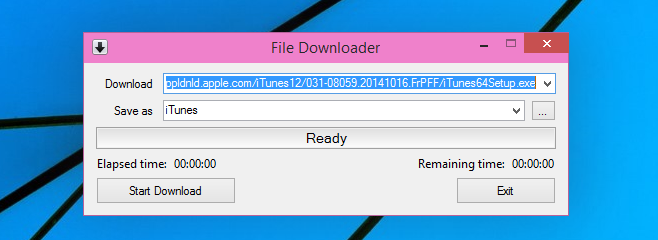
עם התקדמות ההורדה, תוכלו לראות את הזמן שנותר וכמה מהקובץ הורד גם כאחוז וגם ב- MB.
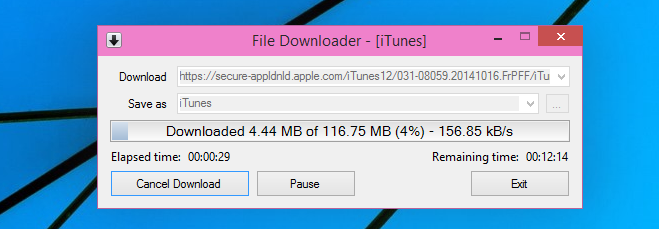
להפעלת האפליקציה משורת הפקודה וליזום הורדה, השתמש בפקודות הבאות (כפי שניתנו על ידי המפתח).
/ f = filepathandname - שמור את מיקום הקובץ ואת שם הקובץ.
/ u = מיקום הורדה - כתובת אתר http או https להורדה.
/ ec - יציאה בסיום.
הורדת הקבצים מגיעה גם עם סרגל התקדמותהתאמה אישית המאפשרת לשנות את המראה של סרגל ההתקדמות. זוהי אחת התכונות המוזרות ביותר שיש למנהל הורדות, אך היא נמצאת שם. זה פועל כאפליקציה נפרדת וכשסיימת, שמור את הקובץ עם שם 'סרגל המותאם אישית' ובפורמט XML כדי שהוא ייכנס לתוקף.
התקן את הורדת הקבצים עבור Windows








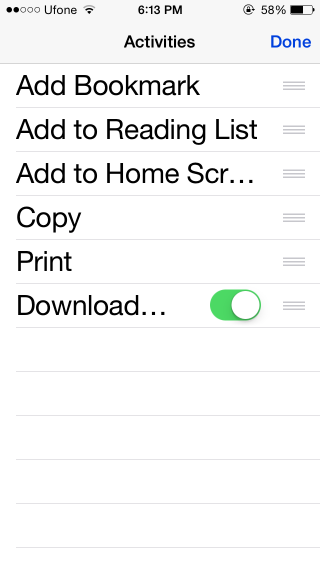



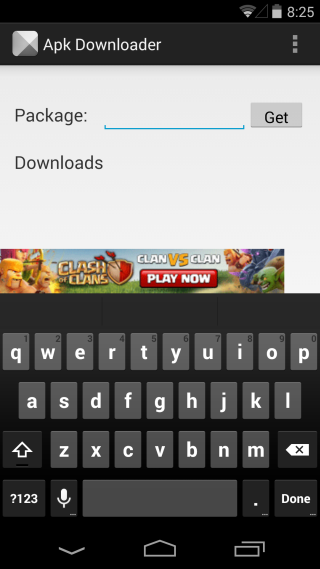
הערות